谷歌浏览器隐私追踪防护设置教程
来源:chrome官网2025-04-11
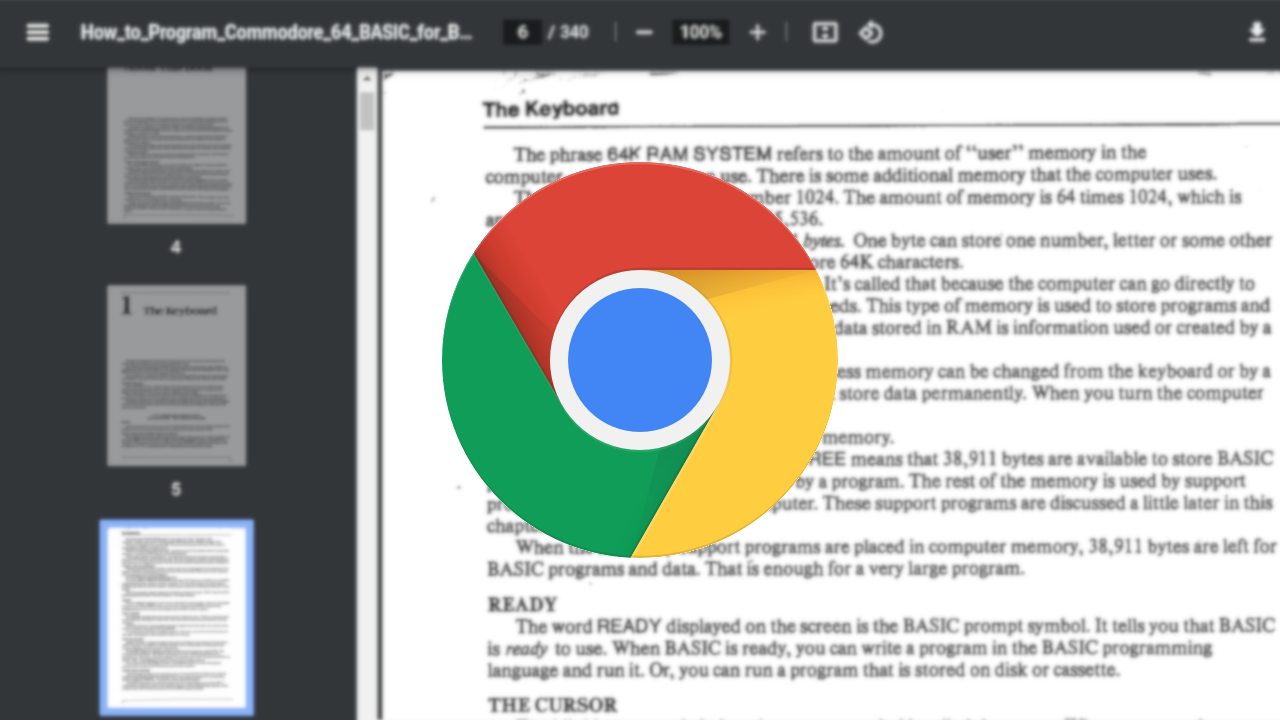
一、打开浏览器设置页面
首先,你需要打开谷歌浏览器。在浏览器界面的右上角,你会看到一个由三个垂直排列的点组成的菜单图标,点击它。随后,在下拉菜单中选择“设置”选项,这将带你进入浏览器的设置页面,这是进行隐私追踪防护设置的第一步。
二、进入隐私和安全设置
在设置页面中,你可以看到许多不同的设置选项。找到并点击“隐私和安全”这一选项,它会引导你进入与隐私相关的详细设置区域。在这里,你可以对浏览器的隐私保护功能进行个性化配置。
三、调整隐私设置选项
在隐私和安全设置页面中,有多个与隐私追踪防护相关的选项。其中,“Cookie 和其他网站数据”选项尤为重要。点击该选项后,你可以看到关于 Cookie 的不同设置模式。
- 基本用法:如果你希望在浏览过程中允许部分网站的 Cookie,以实现一些基本功能,如登录状态保持等,可以选择“基本用法”。这样既能满足一些必要的功能需求,又能在一定程度上限制不必要的 Cookie 追踪。
- 高级:若你对 Cookie 的控制有更高的要求,可以点击“高级”选项。在这里,你可以添加特定的网站来阻止或允许其设置 Cookie,还可以查看当前存储的 Cookie 列表,并根据需要进行删除操作。
除了 Cookie 设置外,“安全”部分也不容忽视。确保“安全浏览”功能处于开启状态,它可以帮助你检测和防止恶意网站的攻击,进一步保护你的隐私和安全。同时,你还可以在“安全”设置中管理网站的权限,例如是否允许网站发送通知、获取你的位置信息等。
四、启用隐身模式(可选)
当你需要在不留下任何浏览痕迹的情况下进行私密浏览时,可以使用谷歌浏览器的隐身模式。要启用隐身模式,只需点击浏览器右上角的菜单图标,然后选择“新建隐身窗口”即可。在隐身模式下,浏览器不会记录你的浏览历史、Cookie、表单数据等信息,但需要注意的是,这并不意味着你在隐身模式下就完全无法被追踪,一些网站仍然可能通过其他方式收集你的信息。
五、定期清理浏览数据
为了确保你的隐私得到更好的保护,建议你定期清理浏览器的浏览数据。在设置页面的“隐私和安全”部分中,点击“清除浏览数据”按钮,你可以根据自己的需求选择清除的时间范围(如最近一小时、最近24小时、全部时间等),以及要清除的数据类型(如浏览历史记录、Cookie 及其他网站数据、缓存的图片和文件等)。定期清理浏览数据可以有效减少你的个人信息在网络上的暴露风险。
通过以上步骤,你就可以根据自己的需求对谷歌浏览器的隐私追踪防护进行设置,从而更好地保护自己的隐私安全。在日常使用中,也要时刻关注浏览器的更新和隐私政策的变更,以便及时调整相关设置。
减少广告插件的自动弹出,避免干扰用户浏览,提升网页的使用体验,使页面更加清爽和流畅。
2025-03-30
优化Chrome浏览器中图片和视频的加载速度,减少加载时的延迟,提升媒体内容的展示效果。提高网页加载效率,让用户享受流畅的视觉体验。
2025-04-09
详细说明在Chrome浏览器中如何优化页面上多媒体资源的加载,包括视频、音频等,提高页面的丰富性和加载效率。
2025-04-15
分享通过Google Chrome浏览器清理不必要的缓存和Cookie的具体方法,释放磁盘空间。
2025-04-14
使用Chrome浏览器调试工具,如何优化网页的互动效果,减少延迟响应和事件处理问题,提升交互体验,确保网页元素响应快速、流畅。
2025-03-31
构建专业开发流程,详解语义化版本规范与Chrome Web Store自动更新机制对接方案
2025-04-14
清理Google Chrome中的历史记录,通过优化存储和缓存管理,提升浏览器性能,提升网页加载速度。
2025-04-16
讨论在Chrome浏览器中避免页面加载卡顿现象的策略,以确保用户获得流畅的浏览体验。
2025-04-02
通过Chrome浏览器提高网站的用户体验,提升交互设计效果。本文将介绍如何优化按钮响应、提升页面加载速度和设计友好的UI,增加用户与网站的互动性。
2025-04-02
学习如何通过Google Chrome的各种安全设置来全面提升浏览器的安全性,保护个人信息和隐私。
2025-03-28
教程 指南 问答 专题
谷歌浏览器怎么下载b站视频
2023-01-28
如何在 Android TV 上安装谷歌浏览器?
2022-05-31
电脑上安装不了谷歌浏览器怎么回事
2023-03-30
谷歌浏览器怎么设置下载pdf
2022-10-27
如何在Windows系统上安装Google Chrome
2024-09-12
在PC或Mac上加速Google Chrome的10种方法
2022-06-13
如何在Mac上更新Chrome
2022-06-12
如何处理 Chrome 中“可能很危险”的下载提示?
2022-05-31
如何在Ubuntu 19.10 Eoan Ermine Linux上安装Google Chrome?
2022-05-31
chrome浏览器下载文件没反应怎么办
2022-09-10

